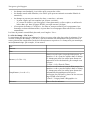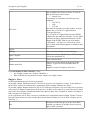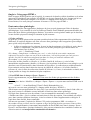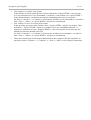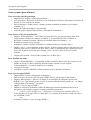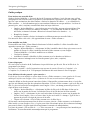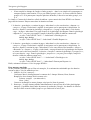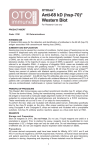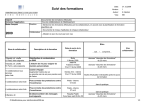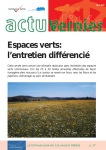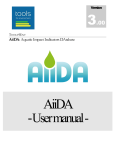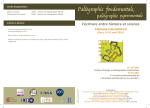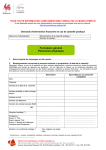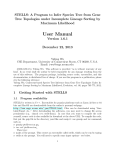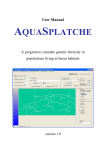Download Navigateur généalogique
Transcript
Navigateur généalogique 1 / 10 Navigateur généalogique Mode d'emploi du logiciel « NaviGeneal.exe » de Marcel Délèze Version du logiciel 2015-09-29, version du mode d'emploi : 2015-09-29 NaviGeneal permet de gérer des fichiers de données généalogiques et de créer l'ensemble des pages HTML pour naviguer dans des arbres généalogiques. Des exemples de pages HTML produites par le logiciel NaviGeneal sont proposées à l'adresse http://www.deleze.name/antoinette/Genealogie/ Installation Le logiciel peut être téléchargé gratuitement depuis http://www.deleze.name/marcel/logiciels/NaviGeneal/ Il ne nécessite aucune installation: il suffit de le copier dans un dossier, puis de cliquer sur son nom « NaviGeneal.exe ». Par commodité, il est conseillé de créer un « Raccourci » pour lancer le programme. Onglet « Fichier » Le fichier qui contient les données généalogiques possède l'extension CSV. Il peut être lu par un tableur, en précisant que le jeu de caractères est « UTF-8 » et que le séparateur est le « Point-virgule ». Mais pour modifier ce fichier, il faut utiliser exclusivement le logiciel « NaviGeneal.exe ». A chaque pression sur le bouton « Enregistrer les données », l'ancien état du fichier « Famille.csv » (s'il existe) est renommé « Famille.csv.bak », tandis que le nouvel état remplace « Famille.csv ». Organisation générale et exemple Pour expliquer le fonctionnement du logiciel, un exemple de fichier de données généalogiques est fourni à l'adresse http://www.deleze.name/marcel/logiciels/NaviGeneal/ Un élément important de l'organisation consiste en ceci: • pour autant qu'on dispose d'un minimum d'informations (prénom, nom, année de naissance, prénom du père, nom du conjoint), on crée une fiche par personne (plutôt qu'une fiche par couple); • chaque fiche est automatiquement numérotée 1, 2, 3, 4, ... • les personnes au sujet desquelles on ne dispose que de peu d'informations n'ont pas de fiche propre: elles n'apparaissent qu'à l'intérieur de la fiche d'une autre personne, par exemple en tant que conjoint sous la rubrique « Epoux / Epouse »; • les fiches sont liées entre elles par des liens de parenté: « père », « mère », « enfant de (=fils ou fille de) », « frère ou soeur plus âgé(e) de », « frère ou soeur plus jeune de »; un tel lien de parenté n'est pas désigné par le nom du parent, mais par le numéro de la fiche du parent; • le numéro d'une fiche peut changer lors de certaines actions (modifier la « Clef de tri », « Supprimer la fiche courante »); la colonne « Clef de tri » permet de trouver le numéro de la fiche à laquelle on s'intéresse; par contre, la référence à la page HTML (par exemple 23.html) demeure inchangée. • la fiche numéro 1, c'est-à-dire celle dont la « Clef de tri » est la plus petite, joue un rôle particulier: ◦ c'est par rapport à elle qu'est calculé le numéro de la génération; ◦ c'est d'elle que sont extraites les informations qui figurent dans le titre de la page HTML qui donne la liste des descendants ordonnés par année de naissance. Onglet « Insérer / Modifier » Dans une première étape, on remplit les 11 champs de saisie listés dans le tableau ci-dessous. Les champs 2 à 11 ont les propriétés suivantes: Navigateur généalogique 2 / 10 les champs sont facultatifs, c'est-à-dire qu'ils peuvent être vides; les champs sont de taille illimitée (c'est-à-dire qu'ils peuvent contenir un nombre illimité de caractères); • les champs ne peuvent pas contenir les deux « caractères » suivants: ◦ le point-virgule (qui sera remplacé par la barre verticale); ◦ le « retour de chariot » (qui sera ignoré à l'enregistrement); en lieu et place, on utilisera la balise <br> qui, dans les pages HTML, provoque un saut à la ligne; • à l'exception du champ « Clef de tri », les dates ne sont pas utilisées par le programme; leur formatage est donc totalement libre; on peut donc les accompagner d'un nom de lieu ou d'un commentaire. Les liens de parenté seront définis plus tard, sous l'onglet « Lier ». • • Le rôle du champ « Clef de tri » Le programme doit pouvoir les ordonner les frères et soeurs selon selon leur ordre de naissance. Pour ce faire, on dispose du champ « Clef de tri » qui doit contenir une information telle que des frères et soeurs puissent être rangés dans l'ordre de leurs naissances respectives. Le champ n'est pas numérique, mais alphanumérique: par exemple, 10 est avant 2. Sexe Prénoms Nom Surnom (</i>f. de </i>) Dans le cas où le père n'a pas de fiche propre, la mention « f. de » peut être utilisée dans ce champ. Ce champ peut aussi être utilisé pour donner un surnom ou un lieu de domicile, par exemple sous la forme <i>Lieu: </i>La Tour-de-Trême Complément (<i>et de </i>) Dans le cas où la mère n'a pas de fiche propre, la mention « et de » peut être utilisée dans ce champ. Ce champ peut aussi être utilisé pour donner des informations biographiques telles que la profession. On peut aussi y placer un lien vers une page HTML sous la forme <a href="../biogrxy.html">Biographie</a> Naissance Date et lieu de naissance Navigateur généalogique Clef de tri 3 / 10 Sert à ordonner des frères et soeurs. Y écrire la date de naissance sous la forme • an.mois.jour Par exemple, les notations suivantes peuvent cohabiter: • 1835.07.14 • 1836 • 1837.04 Si la date de naissance n'est pas connue, on peut donner une « Clef de tri » approximative. Format d'affichage: les « Clefs de tri » figurent dans la page HTML « Recherche par année de naissance » et les quatre premiers caractères apparaissent dans le titre de chaque fiche HTML; dans le cas où le champ « Naissance » est vide, les « Clefs de tri » sont suivies d'un point d'interrogation et affichées entre parenthèses. Origine Mariage Date et lieu du mariage (ou des mariages). Epoux / Epouse Dans le cas où un conjoint n'a pas de fiche propre, il peut être mentionné ici. Décès Date et lieu du décès. Enfants sans fiche Dans le cas où des enfants n'ont pas de fiches propres, ils peuvent être mentionnés dans ce champ. Rappel: le retour à la ligne se note <br> Pour sélectionner la fiche courante, il faut • que l'onglet courant soit « Insérer / Modifier »; • dans le tableau sur la gauche de l'écran, cliquer sur la ligne voulue. Onglet « Lier » On doit maintenant préciser les liens de parenté. Si possible, chaque enfant doit être lié à la fiche de son père et à la fiche de sa mère. Si un enfant n'a pas de fiche, on peut se contenter de le mentionner dans le champ "Enfants sans fiche". Si possible, chaque homme marié doit être lié à la fiche de son épouse (resp. aux fiches de ses épouses successives) et chaque femme mariée doit être liée à la fiche de son mari (resp. aux fiches de ses maris successifs). Pour faciliter l'établissement de liens dans les deux sens, actionner le bouton « Permuter la fiche courante et la fiche lien ». Si un conjoint n'a pas de fiche, on peut se contenter de le mentionner dans le champ "Epoux / Epouse". Plus précisément, tous les liens suivants doivent être donnés (Bouton « Lier la fiche courante avec la fiche lien »): Père Désigner la fiche lien qui est le père de la fiche courante (le numéro de la fiche du père s'inscrit dans la fiche courante) Navigateur généalogique 4 / 10 Mère Désigner la fiche lien qui est la mère de la fiche courante (le numéro de la fiche de la mère s'inscrit dans la fiche courante) Conjoint 1 Désigner la fiche lien qui est le conjoint de la fiche courante (le numéro de la fiche du conjoint s'inscrit dans la fiche courante) Conjoint 2 A n'utiliser que si la (personne de la) fiche courante s'est mariée une deuxième fois. Conjoint 3 Etc. Conjoint 4 Conjoint 5 Conjoint 6 La fiche que l'on veut modifier se trouve dans la zone « Fiche courante » (centre gauche de l'écran), tandis que la fiche sous l'onglet « Lier » (à droite de l'écran) ne subira aucun changement. Pour effacer un lien dans la fiche courante, actionner, sous l'onglet « Lier », le bouton la « Fiche vide », puis lier cette fiche vide à la fiche courante. Pour effacer tous les conjoints, utiliser le bouton « Effacer le(s) conjoint(s) dans la fiche courante ». Les liens ci-dessous étant automatiquement déterminés par calcul (Bouton « Lier la fiche courante avec la fiche lien »), l'utilisateur est dispensé de les donner: Frères ou soeurs plus âgés (« préfratrie ») Frères ou soeurs plus jeunes (« postfratrie ») Enfants (fils et filles) Sont « frères ou soeurs » deux personnes qui ont le même père ou la même mère. Pour déterminer l'ordre de naissance, c'est l'ordre des « Clefs de tri » qui est utilisé. Les enfants sont déterminés à partir des liens « Père » et « Mère ». Pour sélectionner la fiche lien, il faut • que l'onglet courant soit « Lier »; • dans le tableau sur la gauche de l'écran, cliquer sur la ligne voulue. Dans le cas où les liens vers des frères et soeurs sont établis consécutivement, la même fiche lien « Père » demeure sélectionnée. Onglet « Index groupé » A ce stade, il est prudent d'enregistrer d'abord le fichier de données (onglet « Fichier »). Dans le cas où le patronyme est composé de plusieurs branches, il est conseillé de créer un sousdossier pour chaque branche, et dans chacun d'eux, la généalogie de la branche. Avec le choix « Niveau relatif de l'index groupé » = -1, un index groupé, dénommé « cluster.html » est créé dans le dossier du patronyme. Le champ « Désignation de la branche » porte le nom de l'ancêtre de la branche [voir les exemples mentionnés en tête de ce document]. Mise à jour du fichier « cluster.html » Le fichier d'index regroupant plusieurs branches est actualisé automatiquement lors de la création des pages HTML. Dans de rares situations, • si on a réinstalé une nouvelle version de NaviGeneal.exe ; • ou si on a changé le nom de fichier .csv d'une branche, il est nécessaire de refaire entièrement le fichier « cluster.html ». Pour ce faire, on peut supprimer le fichier, puis réexécuter « Créer les pages HTML » pour chacune des branches du patronyme. Navigateur généalogique 5 / 10 Onglet « Créer pages HTML » Dans les pages HTML générées par le logiciel, le contenu de la dernière cellule du tableau est le même pour toute la généalogie (par exemple, lien HTML vers la page d'accueil du site). La zone qui lui est dédiée peut être éditée pour s'adapter à vos besoins. Le langage utilisé doit être « HTML 5 ». Pour terminer, il ne reste plus qu'à actionner le bouton « Créer les pages HTML ». Ponts entre deux généalogies Si plusieurs familles sont apparentées, plutôt que de gérer un seul gigantesque fichier de données généalogiques, il est conseillé de créer un fichier par famille. Deux méthodes permettent d'établir des ponts entre deux fichiers généalogiques distincts : la première est très générale tandis que la deuxième est une facilité qui prend en charge la situation la plus courante. 1. Fiches redirigées En principe, on évite qu'une même personne possède plusieurs fiches appartenant à des généalogies différentes. Si on désire déplacer une fiche vers une autre généalogie sans la supprimer (par exemple, parce qu'elle a déjà été publiée sur internet), • la fiche ne contient que les prénoms, le nom, la date de naissance et la clef de tri; mais, dans le champ « Complément », on place un lien vers la fiche principale (qui contient toutes les informations) sous la forme url=../../Famille/ng/27.html Si le champ « Complément » commence par « url= », alors la fiche sera traitée comme une redirection. Lorsqu'on clique sur une fiche de redirection, c'est la fiche pointée par l'url qui sera affichée. La fiche de redirection n'apparaît pas dans la « liste par année de naissance des descendants » et ne sera pas indexée par les robots. Pour relier la fiche (famille A, référence x) à la fiche (famille B, référence y), créer la fiche intermédiaire supplémentaire (famille A, référence z) qui représente la deuxième et est redirigée vers la deuxième, tout en étant localisée dans la branche de la première. La redirection est unidirectionnelle. Pour construire un lien dans la direction inverse de (famille B, référence c) à la fiche (famille A, référence d), créer la fiche de redirection (famille B, référence e). Certes, ce mécanisme est lourd, mais il peut prendre en charge les situations les plus complexes. 2. Lien HTML dans le champ « Epoux / Epouse » Pour les apparentements, on peut définir des liens entre des fiches qui appartiennent à des fichiers distincts. Sous l'onglet « Insérer / Modifier », rubrique « Epoux / Epouse », on peut entrer un lien HTML sous la forme < a href="../../AutreFamille/ng/27.html">Emile Delamadeleine</a> qui renvoie vers une autre généalogie. Le langage utilisé doit être « HTML 5 ». Afin d'assurer une navigation dans les deux sens, il est conseillé d'insérer aussi, dans la fiche cible, un lien pour le retour. La méthode est aussi utilisable à l'intérieur d'une même généalogie. S'il s'agit d'une femme qui a eu des enfants, il est recommandé de mentionner, sous la rubrique « Enfants sans fiche », que les enfants sont notés dans la fiche du conjoint. Cette méthode est utilisée pour, dans certaines situations classiques, éviter la création de fiches supplémentaires redirigées. Il s'agit donc d'une facilité, d'une commodité. Sur mon site personnel, j'exploite les fichiers CSV par des programmes PHP : Ascendance et descendance d'une personne, Ancêtre commun et degré de parenté de deux personnes. Pour ce faire, trois règles supplémentaires concernant l'interprétation du lien HTML situé dans le champ « Epoux / Epouse » sont introduites. Quoique facultatives, elles peuvent néanmoins être considérées comme un code nécessaire à une interprétation standardisée des données : Navigateur généalogique • • • 6 / 10 Pour indiquer les enfants d'une femme. Si une femme n'a aucun enfant déclaré, alors les enfants de « l'époux HTML » sont les siens et ce lien lui donne accès à ses descendants. À contrario, si une femme a un « époux HTML » et des enfants déclarés, ces derniers ne sont pas automatiquement ceux de son époux. Les liens « Conjoint 1 », « Conjoint 2 » n'ont aucune incidence sur la descendance, car seuls les liens « Père », « Mère » et « époux HTML » sont pris en considération. Pour indiquer la mère des enfants d'un homme. Si une personne n'a pas de mère déclarée, alors « l'épouse HTML » du père est sa mère. Chez un homme, « l'épouse HTML » donne à ses enfants l'accès aux ascendants maternels. À contrario, si un homme n'a pas « d'épouse HTML », alors son conjoint n'est la mère que des enfants qui sont aussi déclarés chez elle. Les liens « Conjoint 1 », « Conjoint 2 » n'ont aucune incidence sur l'ascendance, car seuls les liens « Père », « Mère » et « époux HTML » sont pris en considération. Toute autre situation qui serait moins traditionnelle ou plus complexe doit être explicitée au moyen des liens « Conjoint 1 », « Conjoint 2 », « Père », « Mère » et de fiches de redirections. Navigateur généalogique 7 / 10 Prise en main (pour débuter) Pour créer une nouvelle généalogie • Onglet Fichier, bouton « Nouvelle généalogie ». • Avec le bouton « Recherche de dossiers » (sur la droite de la fenêtre), sélectionner le dossier de travail, ou créer un nouveau dossier. • Sous la rubrique « Fichier source », donner un nom au tableau de données, par exemple « famille.csv ». • Insérer des fiches de données (voir plus bas). • Avant de quitter, onglet Fichier, bouton « Enregistrer les données ». Pour insérer et lier une nouvelle fiche • Onglet « Insérer/Modifier » : pour éditer une nouvelle fiche, on peut soit partir d'une fiche vierge (bouton « Effacer les données en édition »), soit modifier la fiche en édition (si nécessaire, actionner le bouton « Réactiver le bouton Insérer les données ... »). • Remplir les champs, ou les corriger. • Actionner le bouton « Insérer les données en édition en tant que nouvelle fiche ». • Onglet « Lier » : A l'exception du premier ancêtre, la fiche courante (qui est celle que l'on vient d'insérer) doit être liée à celle de son père. Pour ce faire, sélectionner le père dans la liste qui se trouve sur la gauche de l'écran. Sous l'onglet « Lier » se trouve alors le père de la fiche courante. • Cliquer sur le bouton « Lier la fiche courante avec la fiche lien ». Pour modifier une fiche • Onglet « Insérer/Modifier » : sélectionner la fiche à modifier dans la liste qui se trouve sur la gauche de l'écran. La fiche à modifier devient la fiche courante et, sous l'onglet « Insérer/Modifier », la fiche à modifier est en édition. • Corriger les champs. • Actionner le bouton « Modifier la fiche courante avec les données en édition ». Pour créer les pages HTML • Onglet Fichier, bouton « Enregistrer les données ». • Dans le dossier de travail, créer une page HTML d'accès, par exemple « index.html ». • Onglet « Index groupé » : dans le cas simple où le patronyme ne comporte qu'une seule branche, il n'y a pas d'index groupé à créer ; le niveau relatif de l'index groupé est 1 ; le champ « Désignation de la branche » est inactif. • Onglet « Créer les pages HTML ». • Donner le contenu de la dernière cellule du tableau qui contient usuellement des lines de navigation ; par exemple corriger le contenu par défaut comme suit <a style="color:#f2f2ff" href="../index.html">Généalogie de la famille XXX</a> Si l'on n'a pas créé la page d'accès « index.html », le contenu de la dernière cellule est vide, ce qui, en HTML, s'écrit <br> • Actionner le bouton « Créer les pages HTML ». Navigateur généalogique 8 / 10 Guide pratique Pour insérer une nouvelle fiche Onglet « Insérer/Modifier » : La partie droite de l'écran est un éditeur, c'est-à-dire une zone où l'on peut préparer une nouvelle fiche, ou préparer les modifications à apporter à une fiche existante. Tant que l'on a pas actionné un des deux boutons « Insérer les données en édition ... » ou « Modifier la fiche courante ... », les informations qui se trouvent dans l'éditeur ne sont pas utilisées. Les liens de parenté (père, mère, conjoint) seront définis dans une étape ultérieure. • Onglet « Insérer/Modifier » : pour insérer une nouvelle fiche, on peut soit partir d'une fiche vierge (bouton « Effacer les données en édition ... »), soit modifier la fiche en édition (si nécessaire, actionner le bouton « Réactiver le bouton Insérer les données ... »). • Remplir les champs. • Actionner le bouton « Insérer les données en édition en tant que nouvelle fiche ». Une nouvelle fiche a été créée ; elle apparaît dans la zone « Fiche courante ». Pour modifier une fiche Pour modifier une fiche, il faut d'abord sélectionner la fiche à modifier. La fiche à modifier doit apparaître en tant que « Fiche courante ». • Onglet « Insérer/Modifier » : sélectionner la fiche à modifier dans la liste qui se trouve sur la gauche de l'écran. La fiche à modifier devient la fiche courante et, sous l'onglet « Insérer/Modifier », la fiche à modifier est en édition. • Corriger les champs. • Actionner le bouton « Modifier la fiche courante avec les données en édition ». Cette action conserve inchangés tous les liens de parenté (père, mère, conjoint). Liens réciproques Si A est le père ou la mère de B, l'utilisateur n'a pas à déclarer que B est le fils ou la fille de A. Le programme s'en charge. Si A est le « Conjoint 1 » de B, la question reste ouverte de savoir si B est le « Conjoint 1 », le « Conjoint 2 », ou autre, de A. C'est pourquoi l'utilisateur doit aussi donner le lien réciproque. Pour définir un lien de parenté « père ou mère » La fiche que l'on veut modifier se trouve dans la zone « Fiche courante » (centre gauche de l'écran), tandis que la fiche sous l'onglet « Lier » (à droite de l'écran) ne subira aucun changement. Avant de définir un lien de parenté entre deux fiches, il faut qu'elles existent toutes deux, c'est-à-dire que l'on soit d'abord passé par des opérations d'insertion. C'est la « Fiche courante » qui est le fils ou la fille. Le père ou la mère doivent apparaître sous l'onglet « Lier », un champ permet de préciser s'il s'agit du père ou de la mère. • Onglet « Insérer/Modifier » : sélectionner la fiche du fils ou de la fille dans la liste qui se trouve sur la gauche de l'écran. La fiche du fils ou de la fille devient la fiche courante. • Onglet « Lier » : sélectionner le père ou la mère dans la liste qui se trouve sur la gauche de l'écran. Sous l'onglet « Lier » se trouve alors le père ou la mère. Le champ « Type de lien » permet de préciser s'il s'agit du père ou de la mère. • Cliquer sur le bouton « Lier la fiche courante avec la fiche lien ». Si l'on entre consécutivement une liste de frères et soeurs, alors la « Fiche courante » est la dernière fiche insérée et, sous l'onglet « Lier », le père peut n'être sélectionné qu'une fois et demeure inchangé pour toute la fratrie. On peut ainsi faire d'importantes économies de manipulations. Les liens de parenté « Fils ou fille de ... », « Frère ou soeur de ... » ne peuvent pas être introduits par l'utilisateur : ils sont déterminés automatiquement par le programme. Navigateur généalogique 9 / 10 Pour définir un lien de parenté « conjoint unique » Avant de définir un lien de parenté entre deux fiches, il faut qu'elles existent toutes deux, c'est-à-dire que l'on soit d'abord passé par des opérations d'insertion. C'est la « Fiche courante » qui reçoit le lien de parenté. Le conjoint doit apparaître sous l'onglet « Lier », un champ permet de préciser qu'il s'agit du premier conjoint. • Onglet « Insérer/Modifier » : sélectionner la fiche de l'un des deux conjoints dans la liste qui se trouve sur la gauche de l'écran. La fiche de ce conjoint devient la fiche courante. • Onglet « Lier » : sélectionner l'autre conjoint dans la liste qui se trouve sur la gauche de l'écran. Sous l'onglet « Lier » se trouve l'autre conjoint. Le champ « Type de lien » permet de préciser qu'il s'agit du « Conjoint 1 ». • Cliquer sur le bouton « Lier la fiche courante avec la fiche lien ». La fiche courante est modifiée (mais pas l'autre). • Cliquer sur le bouton « Permuter Fiche courante et Fiche lien ». • Cliquer sur le bouton « Lier la fiche courante avec la fiche lien ». L'autre conjoint reçoit alors le lien. Pour définir un lien de parenté « conjoints multiples » Prenons l'exemple d'un homme dénommé Hector qui a deux épouses successives dénommées Marie et Françoise. Il faut alors définir les quatre liens suivants : • Le conjoint 1 de Marie est Hector. Sous l'onglet « Insérer/Modifier » : dans la liste de gauche, sélectionner la fiche de Marie qui devient la fiche courante. Sous l'onglet « Lier » : dans la liste de gauche, sélectionner Hector, et « Conjoint 1 » comme « Type de lien ». Cliquer sur le bouton « Lier la fiche courante avec la fiche lien ». • Le conjoint 1 de Hector est Marie. Cliquer sur le bouton « Permuter Fiche courante et Fiche lien ». Cliquer sur le bouton « Lier la fiche courante avec la fiche lien ». • Le conjoint 2 de Hector est Françoise. (La fiche courante est Hector). Sous l'onglet « Lier » : dans la liste de gauche, sélectionner Françoise, et « Conjoint 2 » comme « Type de lien ». Cliquer sur le bouton « Lier la fiche courante avec la fiche lien ». • Le conjoint 1 de Françoise est Hector : Cliquer sur le bouton « Permuter Fiche courante et Fiche lien », et sélectionner « Conjoint 1 » comme « Type de lien ». Cliquer sur le bouton « Lier la fiche courante avec la fiche lien ». Pour modifier un lien Pour modifier un lien, il suffit de le redéfinir. En particulier, il n'est pas nécessaire de le supprimer d'abord. Pour supprimer un lien Pour faire disparaître un lien, il faut lier la fiche courante avec la fiche vide. • Onglet « Insérer/Modifier » : dans la liste de gauche, sélectionner la fiche dont un lien doit être effacé. La fiche à corriger devient la fiche courante. • Onglet « Lier », bouton « Fiche vide (pour effacer un lien) ». Sélectionner le « Type de lien » à effacer. Cliquer sur le bouton « Lier la fiche courante avec la fiche lien ». Pour faire disparaître d'une fiche un lien « enfants », il faut procéder d'une manière indirecte, car le lien « enfants » n'est pas une donnée mais le résultat d'un calcul. C'est dans la fiche de l'enfant qu'il faut aller supprimer le lien « père » ou « mère ». Onglet « Créer pages HTML » Avant de créer les pages HTML, • il est conseillé d'enregistrer : onglet « Fichier », bouton « Enregistrer les données ». Navigateur généalogique 10 / 10 il faut remplir les champs de l'onglet « Index groupé » : dans le cas simple où le patronyme ne comporte qu'une seule branche, il n'y a pas d'index groupé à créer ; le niveau relatif de l'index groupé est 1. Si le patronyme comporte plusieurs branches, il faut créer un index groupé, voir p. 4. Le champ « Contenu de la dernière cellule du tableau » peut contenir des liens HTML vers d'autres pages du site internet. Plaçons-nous dans la situation suivante : • 1. Le dossier « genealogies » contient la page « index.html » et les sous-dossiers « dupont » et « meyer » ; la page « index.html » aiguille le navigateur sur les patronymes à disposition. Le dossier « dupont » contient la généalogie « dupont.csv », la page « index.html » et le dossier « ng » ; la page « index.html » est page d'entrée de la généalogie des Dupont. Dans la généalogie « dupont.csv », on peut, par exemple, remplir la dernière cellule du tableau comme suit : <a style="color:#f2f2ff" href="../../index.html">Généalogies</a> > <a style="color:#f2f2ff" href="../index.html">Famille Dupont</a> 2. Le dossier « genealogies » contient la page « index.html » et les sous-dossiers « dupont » et « meyer » ; la page « index.html » aiguille le navigateur sur les patronymes à disposition. Le dossier « dupont » contient la page « index.html » et les sous-dossiers des branches « Albert », « Bernard » et « Jacques » ; la page « index.html » est page d'entrée de la généalogie des Dupont et oriente sur les diverses branches. Le dossier « Jacques » contient la généalogie « jacques.csv », et le sous-dossier « ng ». Dans la généalogie « jacques.csv », on peut, par exemple, remplir la dernière cellule du tableau comme suit : <a style="color:#f2f2ff" href="../../../index.html">Généalogies</a> > <a style="color:#f2f2ff" href="../../index.html">Patronyme Dupont</a> Enfin, actionner le bouton « Créer les pages HTML ». Pour masquer une fiche Si une personne demande que sa fiche soit masquée, il est néanmoins souhaitable que les données restent en place. Voici la méthode prévue : 1. Modifier la fiche à masquer : Concentrer dans le champ Surnom le contenu des 3 champs Prénom, Nom, Surnom. Remplir les deux champs libérés comme suit : Prénom : masqué (en minuscules) Nom : [vide] Conserver inchangés les autres champs, ainsi que les liens de parenté. 2. Remarque : La page internet affiche immédiatement le nouvel état de la fiche généalogique masquée. Cependant, dans l'index du moteur de recherche (Google), les données de l'ancien état de la fiche restent visibles jusqu'à ce que l'index ait été mis à jour.